

By Gina Barrow, Son Güncelleme: 6/12/2023
Sorun: "iPhone 8 Plus'ım var ITunes Hatası 3600 restorasyon üzerine. Yardım lütfen! Ekranım takılı kaldı'İtunes 'a BağlanNe yapacağımı bilmiyorum”~ Jade
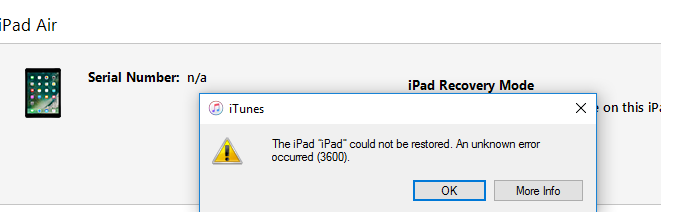
karşılaşmak gerçekten çok can sıkıcı iTunes hatası 3600 (iPhone hatası 3600) veya iPhone'unuzu her geri yüklemeye veya güncellemeye çalıştığınızda diğer iTunes hata kodları.
Bunu daha da kötüleştiren şey, sorun giderme önlemlerine aşina değilseniz bir tuğla telefon veya ciddi veri kaybıyla karşılaşmanızdır.
nasıl yöneteceğinizi öğreneceksiniz ve bu iTunes hatasını 3600 çözün (iPhone hatası3600) eğlenceli ve kolay yöntemlerle bu yazıda.
Bölüm 1. iTunes Hatası 3600 nedir?Bölüm 2. iTunes hatası 3600 (iPhone hatası 3600) Nasıl Hızlı Bir Şekilde Onarılır?Bölüm 3. 'iTunes'a Bağlan' Ekranında Takılıp Kaldığınızda Ne Yapmalısınız?Bölüm 4. iPhone Hatası 3600 Nasıl Çözülür? (3 Seçenek)Video Kılavuzu: iTunes Hatası 3600'ü Düzeltmek için Ayrıntılı Adımlar.Bölüm 5. Sonuçlar.
İnsanlar Ayrıca Okumak:
iTunes Hatası 9 Nasıl Onarılır (iPhone Hatası 9)
iPhone Hatası 1009 (Hata Kodu 1009) Nasıl Onarılır
iTunes, güncelleme veya geri yükleme işlemi sırasında ortaya çıkabilecek birçok olası soruna sahiptir. Diğer hata kodları gibi, iTunes hatası 3600'ün olmasının çeşitli nedenleri olabilir.
iTunes Hatası 3600, insanlar daha yeni bir iOS yazılım sürümüne güncelleme yaptıklarında veya iPhone'larını iTunes yedeklemesinden geri yüklediğinde oluşur. Normalde bilgisayar yönetici erişimine sahip olduğunda ağ ayarlarından kaynaklanır.
Geri yükleme veya güncelleme işlemini tamamlamadan önce yönetici olarak oturum açmanız gerekir. Konuk veya başka bir kullanıcı olarak oturum açtıysanız, devam etmeden önce yönetici olarak erişim sağlamanız gerekir. iPhone'u MAC'a geri yükle. Diğer nedenler güvenlik duvarları, proxy'ler, virüsten koruma yazılımı ve diğer ağ güvenlikleri olabilir.
Bu hata 3600, bir iş bilgisayarı kullanırken geri yükleme işleminiz sırasında ortaya çıkarsa, aynı işlemi kendi kişisel bilgisayarınızı veya başka bir bilgisayarı kullanarak yapmayı deneyin.
Hata 3600 iTunes, sorun giderme kılavuzlarını izlerseniz düzeltmek kolaydır. Birkaç iTunes hata koduna genellikle aşağıdakilerden biri neden olur:
Bir iPhone hatası 3600 (iTunes hatası 3600) sorununuz varsa, iOS Sistem Kurtarma'yı ücretsiz olarak indirebilirsiniz, iOS sorunlarını Hata 3600 gibi birçok yaygın programla düzeltmenize olanak tanır. 30 günlük ücretsiz deneme sürümüdür. Hatayı otomatik olarak algılar ve zahmetsizce düzeltir. iTune hatasını kolayca düzeltmek için şimdi deneyin!
En etkili sistem kurtarma programlarından biri FoneDog Toolkit- iOS System Recovery'dir..
Bu profesyonel program, her türlü iTunes hata kodunu, donan veya çöken aygıtları, başlangıçta döngüye giren, takılıp kalmış her türlü iTunes hata kodunu onarmayı amaçlar. Apple logosu ve çok daha fazlası.
FoneDog Araç Takımı - iOS Sistem Kurtarma herhangi bir veri kaybına neden olmadan kurtarma sağlar, bu nedenle dünya çapında milyonlarca iOS kullanıcısı tarafından güvenilmektedir.
En son iPhone 14/13/12 dahil olmak üzere tüm iOS cihazlarıyla uyumludur. Bu programı kullanmak için aşağıdaki kılavuzlara başvurabilirsiniz:
İlk olarak, FoneDog Toolkit-iOS Sistem Kurtarma'yı indirmeniz ve bilgisayarınıza yüklemeniz gerekir.
Kurulum prosedürlerini takip edin ve bittiğinde, başlatın ve Diğer Araçlar'a gidin ve tıklayın. iOS Sistem Kurtarma.
Sağlanan ekran seçeneklerinde istenen sistem sorunlarına tıklayın.

Program başlatıldıktan sonra, orijinal bir USB kablosu kullanarak iPhone'u bilgisayara bağlayın ve FoneDog Araç Seti cihazı tanır. Devam etmek için Başlat'a tıklayın.

Not: Bu aşamada aşağıdakileri hatırlamanız gerekir:
Bir sonraki bölüm, doğru üretici yazılımı paketini iPhone cihazına indirip çıkarmak ve burada doğru marka ve model numarasını girmeniz gerekir. Ayrıntılar için iPhone'un arkasına başvurabilirsiniz.
Doğru bilgileri sağladığınızdan emin olun, aksi takdirde cihazınız kalıcı olarak brick olabilir. Emin değilseniz, çevrimiçi olabilir ve eksiksiz ve doğru ayrıntılar için Apple'ın web sitesine bakabilirsiniz. Tıklamak Sonraki Devam etmek.

Onarım durumu biraz zaman alacaktır ancak bildirimi ilerleme çubuğunda görebilirsiniz. FoneDog Araç Takımı - iOS Sistem Kurtarma bellenimi indirip ayıklayacak ve ardından bulunan tüm hataları düzeltecektir.
Bu noktada sabit bir internet bağlantınızın olduğundan emin olmanız ve bu noktada iPhone ile bilgisayar arasındaki bağlantıyı kesintiye uğratmaktan kaçınmanız gerekir.
Bir süre sonra, iPhone'unuzun düzeldiğini ve normal durumuna döndüğüne dair bir bildirim ekranı göreceksiniz. Her zamanki gibi yeniden başlayacak ve her şey yoluna girecek.
Onarım işlemi sırasında hiçbir veri silinmedi. Artık tüm veriler bozulmadan iPhone cihazınızda çalışan en son iOS sürümüne sahip olacaksınız. Cihaz yeniden başlatılamazsa, işlemi yeniden başlatmanız gerekebilir.
iPhone tamamen başlamadıysa, Apple'ın müşteri desteğine bildirebileceğiniz olası bir donanım sorunu olabilir.

Bu tür sorunlarla karşılaştığınızda en can sıkıcı kısım telefonu kullanamamaktır. Düzeltilene kadar sizi tamamen işe yaramaz bir cihazla baş başa bırakır. Böylece kişisel ve iş hayatınız çok etkilenecektir.
Panik yapmadan önce, iTunes Hatası ile karşılaştığınızda, ilk olarak temel sorun giderme ile kendinizi destekleyin.. Yaşayacağınız en yaygın şey, 'İtunes 'a Bağlan' ekran.
Bununla karşılaşmanız durumunda yapabilecekleriniz şunlardır:
İTunes'u en son yazılım sürümüne güncelledikten sonra yine de 3600 hatası görünüyorsa, aşağıdakileri yapabilirsiniz:
Seçenek 1. Bilgisayarın işletim sistemini güncelleyin
Windows Güncellemesi için
Windows bilgisayarınızı güncellemenin en iyi yolu, otomatik güncellemeleri açmaktır.
Win8.1
Win10
Mac OS Güncellemesi için
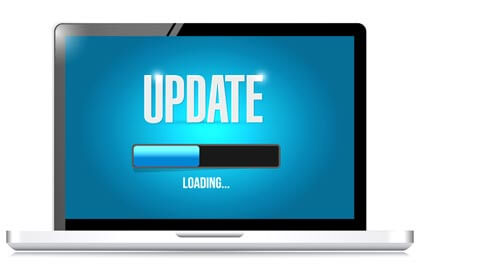
Seçenek 2. Hem bilgisayarda hem de iPhone'da iyi bir yeniden başlatma yapın
Sistemleri yenilemek için hem iPhone'unuzu hem de bilgisayarınızı yeniden başlatın. Önyükleme yaptıktan sonra iTunes'daki geri yükleme işlemini yeniden deneyin.
Seçenek 3. Bilgisayar Ayarları ve Güvenlik yazılımını kontrol edin
3600 iTunes hatası nedeniyle iTunes'u açamıyorsanız, ardından bilgisayarda yüklü olan üçüncü taraf güvenlik yazılımını çözmeyi deneyin.
FoneDog Araç Takımı - iOS Sistem Kurtarma mobil deneyiminizi eksiksiz hale getirir. Her türlü karmaşık durum ve sorun için harika bir ortaktır. iPhone hatası 3600 (iTunes Hatası 3600).
FoneDog Araç Takımı - iOS Sistem Kurtarma gibi diğer sistem sorunlarını da onarır. DFU modu ve başlangıçta döngü, iPhone kullanımınızdan en iyi şekilde yararlanmanızı engelleyen vb.
FoneDog iOS Sistem Kurtarma ayrıca iPhone, iPad, iPod touch'ınızı çözer ve sorunları çözer beyaz ekran, Kurtarma Modu, siyah ekran ve ölüm kırmızı ekran.
FoneDog Araç Takımı - iOS Sistem Kurtarma tüm verilerinizi güvende tutarken yalnızca hatayı düzeltir. Bu güzel haberi arkadaşlarınızla paylaşın!
Bu kadar pratik bir yazı, paylaşın ve daha çok kişiye duyurun.
Hinterlassen Sie einen Kommentar
Yorumlamak

me2019-05-05 14:41:11
this program is total bullshit, you can't fix your device without paying these assholes.

あ2019-03-05 14:05:31
なおらなかったぞ

oof2019-03-15 00:02:31
stuck on 99%

FoneDog2019-06-24 07:14:32
Hi, it is better to try once again if the toolkit stops during the process. If more questions, please feel free to leave a message here or contact via Support Center. Thank you.
iOS Sistem Kurtarma
FoneDog iOS Sistemi Düzeltmesi - Farklı iOS sistemi hatalarını düzeltmeye ve cihazınızı normal bir duruma olarak yenilemeye yardım ediyor.
Ücretsiz deneme Ücretsiz denemePopüler makaleler
/
BİLGİLENDİRİCİLANGWEILIG
/
basitKOMPLİZİERT
Vielen Dank! Merhaba, Sie die Wahl:
Excellent
Değerlendirme: 4.4 / 5 (dayalı 78 yorumlar)